Importante: El 14 de agosto de 2023, se retirará la aplicación Microsoft Visio Viewer de Apple App Store. En esa fecha, seguirán funcionando las instalaciones existentes de la aplicación en dispositivos iPhone y iPad. Sin embargo, con el tiempo, se romperá la integración de la aplicación con servicios como OneDrive y SharePoint. Además, no tendrá la opción de volver a instalar la aplicación en su dispositivo iOS si la aplicación se desinstala o cambia de dispositivo. En lugar de Visio Viewer para iOS, le recomendamos que use Visio para la Web. En los últimos seis años, hemos mejorado continuamente la experiencia de visualización y uso compartido de archivos de nuestra aplicación web para dibujos de Visio almacenados en OneDrive y SharePoint. Seguiremos aportando interesantes innovaciones a Visio para la Web para mejorar la experiencia de creación de diagramas entre dispositivos. Para obtener más información, consulta Visio Viewer aplicación para iOS se retirará de la App Store.
¿Qué puedo hacer en Visio Viewer para iPad y Visio Viewer para iPhone?
-
Ver archivos de OneDrive, OneDrive para la Empresa o SharePoint
-
Ver archivos recibidos como datos adjuntos de correo electrónico
-
Panorámica o zoom
-
Activar o desactivar capas
-
Copie la vista actual de un diagrama de Visio como imagen y péguela en otra aplicación.
-
Compartir un archivo de Visio como vínculo o datos adjuntos
-
Buscar texto en una forma
-
Guardar una copia de un archivo en su dispositivo o en la nube
-
Imprima un diagrama de Visio en una impresora compatible con AirPrint.
Antes de empezar
Para usar la aplicación Visio Viewer para iPad o Visio Viewer para iPhone, necesitará uno de los siguientes dispositivos que ejecuten iOS 12.0 o posterior:
iPad
-
iPad Pro de 12,9 pulgadas
-
iPad Pro de 9,7 pulgadas
-
iPad Air 2
-
iPad Air
-
iPad de 4.ª generación
-
iPad 2
-
iPad mini 4
-
iPad mini 3
-
iPad mini 2
iPhone
-
iPhone 7
-
iPhone 7 Plus
-
iPhone 6s
-
iPhone 6s Plus
-
iPhone 6
-
iPhone 6 Plus
-
iPhone SE
-
iPhone 5s
-
iPhone 5c
-
iPhone 5
¿Cómo instalo Visio Viewer para iPad o Visio Viewer para iPhone?
-
Abra la App Store.
-
Escriba Visio en el cuadro de búsqueda y, luego, pulse Buscar.
-
Seleccione la aplicación, Visio Viewer, publicada por Microsoft.

-
Pulse el icono de descarga. Verá un icono de progreso mientras se instala la aplicación.
¿Cómo puedo iniciar sesión?
-
Pulse la aplicación Visio Viewer en iPad o iPhone para abrirla.

-
Escriba la Cuenta de Microsoft personal o cuenta profesional o educativa asociada a su suscripción de Microsoft 365 y, a continuación, pulse Siguiente.
¿Cómo empiezo?
Una vez que haya iniciado sesión, podrá acceder a los archivos de Visio almacenados en OneDrive, OneDrive para la Empresa o SharePoint. Si comparte un archivo de Visio desde cualquier otra aplicación, como Outlook, puede verlo en Visio Viewer para iPad o Visio Viewer para iPhone.
Sugerencia: Si no ve los archivos que quiere, pulse Agregar un lugar para conectarse a la cuenta de OneDrive, OneDrive para la Empresa o SharePoint que necesite.
¿Cuáles son los tipos de archivo admitidos para Visio Viewer para iPad y Visio Viewer para iPhone?
Visio Viewer para iPad y Visio Viewer para iPhone admiten archivos de Visio en formato .vsd o .vsdx.
¿En qué idiomas están disponibles Visio Viewer para iPad y Visio Viewer para iPhone?
-
Árabe
-
Chino (simplificado)
-
Chino (tradicional)
-
Checo
-
Danés
-
Neerlandés
-
Inglés (Estados Unidos)
-
Finés
-
Francés
-
Alemán
-
Griego
-
Hebreo
-
Húngaro
-
Italiano
-
Japonés
-
Coreano
-
Noruego
-
Polaco
-
Portugués
-
Portugués (Brasil)
-
Rumano
-
Ruso
-
Eslovaco
-
Español
-
Sueco
-
Turco
-
Ucraniano
¿Cómo puedo enviar comentarios sobre Visio Viewer para iPad o Visio Viewer para iPhone?
Queremos escuchar su opinión sobre su experiencia con Visio Viewer para iPad o Visio Viewer para iPhone. Use cualquiera de las siguientes formas para enviar sus comentarios y sugerencias a nuestro equipo de producto:
-
Pulse el menú de puntos suspensivos del archivo y, a continuación, pulse Ayuda y comentarios.
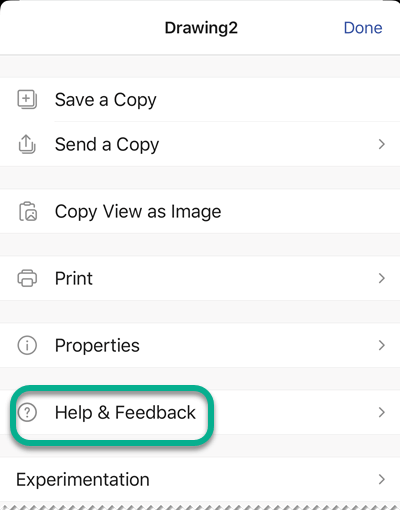
-
Si hay una característica que le gustaría solicitar, envíenos sus comentarios para ayudarnos a priorizar nuevas características en futuras actualizaciones. Consulte ¿Cómo envío comentarios sobre Microsoft Office? para más información.







